多機能で説明することが多いので数回に分けて紹介します
今回はインストールとBuildのインポートの仕方の説明です
※この記事はPoB Version1.4.78を元に書かれています
ツールのVersionによっては異なる場合があります
Path of Buildingとは?
PoBはPoEのBuildシュミレーターツールですPassive TreeやGem、Gearなどを設定してゲーム内では確認できないような実DPSなどを計算することができます
また、公式ForumのBuildガイドなどに書かれている"https://pastebin.com/~"から始まるリンクはPoBで読み取ることで詳細なBuild情報が確認できます
なので、シュミレーションをするつもりはなくても、Buildガイドを読み解く為には欠かせないツールとなりつつあるので、是非とも導入をオススメするツールです
注意点として、PoBは有志が開発したツールであり公式ツールではありません
なので実際のゲームとは異なる結果になる場合や、バグなどがあったりします
また、ユーザーがちゃんとしたデータを設定しないと正確な情報が表示できなかったり、使い方を間違うと欲しいデータが得られません
更新も作者の状況次第なので新Uniqueなどが追加が遅れたりするので注意が必要です
使用者も多く、バグの報告は多いと思うのでそうそう間違えはないツールですが過信しすぎるのも危ないので心に留めておいてください
インストール
PoBは以下のサイトでダウンロードすることができますhttps://github.com/Openarl/PathOfBuilding/releases
リンク先から赤枠のZipファイル、またはExeファイルをダウンロードして、Zipファイルなら解凍、Exeファイルならインストールしてください
画像のアイコンをクリックすることでPoBが起動します
PoBが起動したら、画面左下のCheck for Updateの部分がUpdate Readyと表示されていないか確認してください
Update Readyと表示されていた場合は更新があるのでボタンをクリックしてください
ツールがアップデートされます
これでPoBの導入は終わりです
Buildデータのインポートの仕方
PoBではBuildを一から作成することも可能ですが、前述の通りBuildガイドからBuildデータをインポートしたり実際のキャラクターからBuildデータを作成することも可能ですBuildガイド等からのインポートの仕方
BuildガイドにPoBのコードが掲載されている場合、コードからBuildをインポートすることができます大抵の場合"https://pastebin.com/"から始まるリンクがPoBにBuildデータをインポートするためのものです
参考にしたいガイドからリンクを見つけてリンクをコピーしてください
リンクが見つからない場合やとりあえず使い方だけ覚えたい場合はHiero SR totemのPoBコードを置いておきます
https://pastebin.com/hp8tWZav
リンクをコピーしたらPoBの左上の"Import/Export Build"から画面中央の"Import from Pastebin..."を選択します
すると入力画面がポップアップするのでそこにコピーしたリンクを貼り付けます
ポップアップのImportボタンをクリックすると元画面に文字列が入力されるので更にImportボタンをクリックするとインポートが完了します
また、PoBのコードは様々な外部サイト、ツールなどでも利用されている場合があります
例えば
http://poe.ninja/challenge/builds
ではLeague毎の統計データの他に詳細なBuild情報もまとめられています
このBuild情報をPoBにインポートすることも可能です
poe.ninjaでキャラ名をクリックすると画像の様な詳細ページが表示されると思います
画像中央の"Copy PoB code"をクリックするとPoBのコードがコピーされます
PoBの左上の"Import/Export Build"をクリックして画面中央にある"To import a build, enter the code here:"をクリックしてCtrl + Vでコードを貼り付ければインポートできます
プロフィールからのインポートの仕方
PoBはコードからのインポート以外にもプロフィールからBuild情報をインポートすることも可能です公開されているなら自分のBuildや有名プレイヤーのBuildをインポートすることも可能です
"Import/Export Build"の中央上部にアカウント名を入力します
ここで、キャラ名ではなくアカウント名を入力することに注意してください
Startをクリックすることでキャラクター一覧が選択できるようになります
一覧からインポートしたいキャラクター名を選択したら
"Passive Tree and Jewels"をクリックすることでPassive TreeとJewelが
"Items and Skills"をクリックすることでGearとGem Linkが
インポートできます
それぞれクリックしないとインポートできないので注意してください
右側にあるチェックボックスはインポートする前にBuildを組んでいた場合の上書き関連です
新規の状態でインポートする場合は関係ありません
すでにBuildを組んでいる状態でインポートするとすでにあるGearやGem LinkにインポートしたGearなどが更に追加される形でインポートされます
チェックボックスにチェックを付けることで、すでにあるGearやGem Linkの情報をリセットしてインポートできます
詳細は次の記事で書きますが、プロフィールからインポートした場合、Banditの報酬はインポートできないので注意してください
PoBのコードでインポートした場合はBanditの報酬もインポートされます
なのでキャラクターのLevelとPassive Treeのポイントの差から予測するなどしてしてください
画面上部中央に使用しているPassiveポイントとLevelが表示される
左側のメニューからBandit報酬を設定できる
また、Passiveポイントの部分にカーソルを合わせると要求レベルが表示される
この場合は、キャラはLv.97で要求レベルも97なのでBandit報酬はAll killと予想できる
自分のアカウント名からインポートできない場合
自身のアカウント名を入力してインポートに失敗する場合はプロフィールが非公開に設定されている可能性がありますプロフィールの公開設定をしないとインポートできないので見られても構わないという人は公開しましょう
インポートしたいけど他人にプロフィールを見られたくないという人は、手間ですが一時的に公開してからインポートして非公開に戻すことで他人に見られる心配もありません
プロフィールの公開の仕方
1. 公式サイトにログインする
2. 自身のプロフィール画面に移動する
公式サイトにログインした後左上のアカウント名をクリック
3. プロフィール画面からPrivacy settingsに移動する
4. 公開設定をする
公開する場合は"Set profile as private"と"Hide Characters tab"のチェックを外してUpdateをクリック
チェックを付けてUpdateすれば非公開にできる










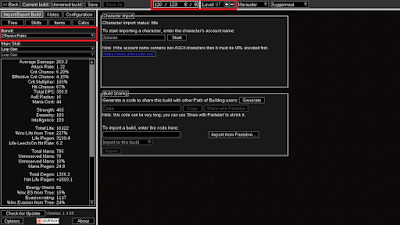



0 件のコメント:
コメントを投稿